滤镜是我们制作视频的过程中经常会用到的美化方式,它可以十分轻松地给视频加上不同的“外衣”,让视频呈现出多样的效果,带来不一样的视觉感受。
遮罩效果便是滤镜中常用的一种,很多人在制作视频时都会进行遮罩处理,让画面在视觉上形成对比和变化,产生更加丰富的层次感。
今天就给大家分享一款专门用于给视频添加滤镜和转场的软件——proDAD Vitascene。这款软件的功能很强大,里面有丰富的滤镜和转场特效。本期先给大家分享一下如何用proDAD Vitascene给视频添加遮罩效果。
1、添加视频素材
打开proDAD Vitascene软件,可以看到主页设计很清晰,上方是菜单栏,左侧是快捷设置窗口,中间是各种滤镜和转场特效,右侧则是视频画面预览窗口。

图1:proDAD Vitascene主页
点击左侧“另请参阅”设置下的“设定”,会出现详细的设定窗口;再点击“其他视频来源”,则可以自定义选择视频素材。
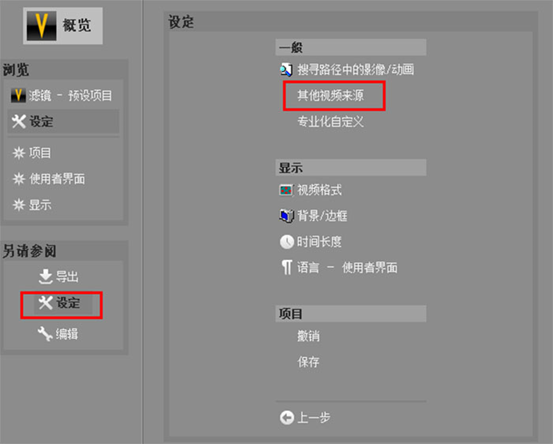
图2:设定导入素材
默认有视频A和视频B两个素材可供设置,这里只需要点击视频A下的“自定义”,选择目标视频导入即可。
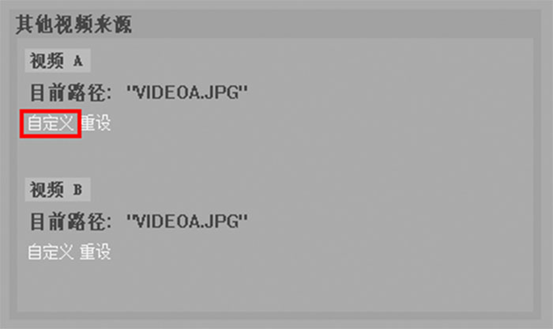
图3:其他视频来源
2、设置遮罩效果
导入视频素材后就可以添加效果了,在“预设项目”处的下拉框里可以看到全部效果,包括滤镜和转场。

图4:滤镜和转场效果
我们这里选择滤镜群组里的“遮罩”效果,选择后会进入遮罩群组中,里面有多种遮罩效果可以选择。我选择的是第二个效果,点击后便可运用;然后点击右上角的视频播放图标,就可以在右侧的预览窗口看到效果视频。

图5:遮罩效果
即下图所示的界面,在预览窗口还会显示所运用效果的Shop-ID;而且还可以点击播放按钮,查看遮罩效果。

图6:添加遮罩效果后的界面
3、导出视频
完成滤镜的添加后就可以导出视频了。点击左侧“另请参阅”下的“导出”按钮,出现导出的设置界面,选择建立为“动画-AVI”。
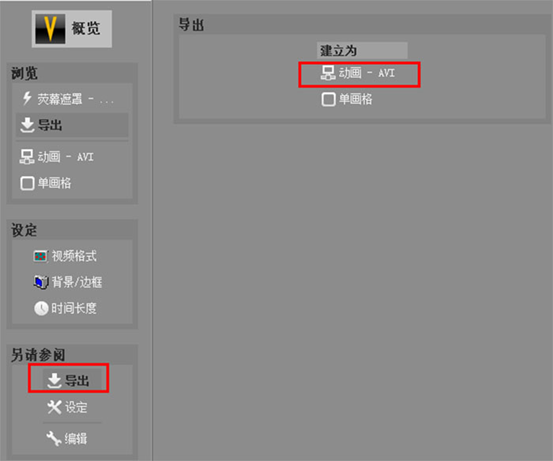
图7:导出视频
点击后会出现导出视频的详细参数设置,包括导出的范围、视频比率、品质、格式和位置等。
这些参数多以默认设置为准,只需要更改导出格式和位置就可以了。即“转码器”处的下拉框可以选择目标视频格式,“文件”处也可以点击右侧的设置图标选择目标存储位置、更改文件名。

图8:导出设置
设置完成后点击“开始导出”按钮,会自动进行导出操作。然后就可以看到添加效果后的视频了。想要一起尝试的小伙伴们可以点击proDAD下载。

图9:效果视频









